ITunes-dan foydalanib iPhone uchun ohangni qanday qilish mumkin. IPhone uchun qo'ng'iroq ohangini qanday yaratish mumkin? Eng yaxshi onlayn xizmatlar. Qanday qilib iPhone uchun mp3 dan ohang qilish mumkin
M4R formati, ya'ni AAC audio oqimi qadoqlangan MP4 konteyneri Apple iPhone-da rington sifatida ishlatiladi. Shu sababli, konvertatsiya qilishning juda mashhur sohasi mashhur musiqa formati MP3 ni M4R ga aylantirishdir.
Kompyuteringizda o'rnatilgan konvertor dasturlari yoki ixtisoslashtirilgan onlayn xizmatlar yordamida MP3-ni M4R-ga o'zgartirishingiz mumkin. Ushbu maqolada biz yuqoridagi yo'nalishda konvertatsiya qilish uchun turli xil ilovalardan foydalanish haqida gapiramiz.
1-usul: Format zavodi
Universal format konvertori - Format Factory - oldimizga qo'yilgan muammoni hal qila oladi.
- Zavod formatini faollashtiring. Asosiy oynada, format guruhlari ro'yxatida tanlang "Audio".
- Ko'rsatilgan audio formatlar ro'yxatida nomni qidiring "M4R". Unga bosing.
- M4R konvertatsiya sozlamalari oynasi ochiladi. bosing "Fayl qo'shish".
- Ob'ektni tanlash qobig'i ochiladi. O'zgartirmoqchi bo'lgan MP3 joylashuviga o'ting. Uni tanlagandan so'ng, bosing "Ochiq".
- Tanlangan audio faylning nomi M4R konvertatsiya oynasida ko'rsatiladi. M4R kengaytmasi bilan o'zgartirilgan fayl aynan qayerga yuborilishi kerakligini ko'rsatish uchun maydonning qarshisida "Maqsad papkasi" elementni bosing "O'zgartirish".
- Qobiq paydo bo'ladi "Papkalarni ko'rib chiqish". O'zgartirilgan audio faylni jo'natmoqchi bo'lgan jild joylashgan joyga o'ting. Ushbu katalogni belgilang va ustiga bosing "KELISHDIKMI".
- Tanlangan katalogning manzili hududda ko'rsatiladi "Maqsad papkasi". Ko'pincha, bu parametrlar juda etarli, ammo agar siz batafsilroq sozlashni xohlasangiz, bosing "Sozlash".
- Oyna ochiladi "Ovoz sozlamalari". Blokni bosing "Profil" ochiladigan ro'yxati bo'lgan maydon bo'yicha, unda standart qiymat o'rnatiladi "Yuqori sifat".
- Tanlash uchun uchta variant mavjud:
- Yuqori sifat;
- O'rtacha;
- Past.
Tanlangan sifat qanchalik yuqori bo'lsa, bu yuqori bit tezligi va namuna olish tezligida aks ettirilgan bo'lsa, yakuniy audio fayl ko'proq joy egallaydi va konvertatsiya jarayoni uzoqroq davom etadi.
- Sifatni tanlagandan so'ng, bosing "KELISHDIKMI".
- O'tkazish oynasiga qaytib, parametrlarni belgilab, bosing "KELISHDIKMI".
- Asosiy zavod formati oynasiga qaytadi. Ro'yxatda biz yuqorida qo'shgan MP3 dan M4R ga aylantirish vazifasi ko'rsatiladi. Transformatsiyani faollashtirish uchun uni tanlang va ustiga bosing "Boshlash".
- Transformatsiya jarayoni boshlanadi, uning jarayoni foiz qiymatlari sifatida ko'rsatiladi va dinamik ko'rsatkich bilan vizual ravishda takrorlanadi.
- Ustundagi vazifa qatoridagi transformatsiya tugagandan so'ng "davlat" yozuvi paydo bo'ladi "Bajarildi".
- O'zgartirilgan audio faylni M4R ob'ektini yuborish uchun avval ko'rsatgan papkadan topishingiz mumkin. Ushbu katalogga o'tish uchun tugallangan vazifa qatoridagi yashil o'qni bosing.
- Ochiladi "Windows Explorer" aynan aylantirilgan ob'ekt joylashgan katalogda.
















2-usul: iTunes
Apple-da iTunes ilovasi mavjud bo'lib, uning funktsiyalari orasida MP3-ni M4R rington formatiga aylantirish imkoniyati mavjud.
- iTunes-ni ishga tushiring. O'tkazishni davom ettirishdan oldin audio faylni qo'shishingiz kerak "Media kutubxona", agar u ilgari qo'shilmagan bo'lsa. Buning uchun menyuni bosing "Fayl" va tanlang "Media kutubxonasiga fayl qo'shish..." yoki murojaat qiling Ctrl+O.
- Fayl qo'shish oynasi paydo bo'ladi. Fayl joylashuvi katalogiga o'ting va kerakli MP3 ob'ektini belgilang. bosing "Ochiq".
- Keyin borishingiz kerak "Media kutubxona". Buning uchun dastur interfeysining yuqori chap burchagida joylashgan tarkibni tanlash maydonida qiymatni tanlang "Musiqa". Blokda "Media kutubxona" dastur qobig'ining chap tomonida, bosing "Qo'shiqlar".
- Ochiladi "Media kutubxona" unga qo'shilgan qo'shiqlar ro'yxati bilan. Ro'yxatda aylantirmoqchi bo'lgan trekni toping. Agar siz M4R formatida olingan ob'ektni iPhone qurilmasi uchun qo'ng'iroq ohangi sifatida ishlatishni rejalashtirmoqchi bo'lsangiz, faylni ijro etish davomiyligi parametrlarini tahrirlash bilan keyingi harakatlarni amalga oshirish mantiqan. Agar siz uni boshqa maqsadlarda ishlatishni rejalashtirmoqchi bo'lsangiz, unda oynada manipulyatsiyalar "Intellekt", bundan keyin muhokama qilinadi, ishlab chiqarish kerak emas. Shunday qilib, trek nomini o'ng tugmasini bosing ( RMB). Ro'yxatdan tanlang "Intellekt".
- Oyna ochiladi "Intellekt". Yorliqga o'ting "Tanlovlar". Elementlar yonidagi katakchalarni belgilang "Boshlash" Va "Oxiri". Gap shundaki, iTunes qurilmalarida ringtonning davomiyligi 39 soniyadan oshmasligi kerak. Shuning uchun, agar tanlangan audio fayl belgilangan vaqtdan ko'proq vaqt davomida o'ynatilsa, u holda maydonlarda "Boshlash" Va "Oxiri" faylni ishga tushirish boshlanishidan boshlab, ohangni ijro etishning boshlanish va tugash vaqtini belgilashingiz kerak. Har qanday boshlanish vaqtini belgilashingiz mumkin, lekin boshlanish va tugatish orasidagi interval 39 soniyadan oshmasligi kerak. Ushbu sozlamani tugatgandan so'ng, bosing "KELISHDIKMI".
- Shundan so'ng siz yana treklar ro'yxatiga qaytasiz. Kerakli trekni yana ajratib oling, so'ng bosing "Fayl". Ro'yxatdan tanlang "aylantirish". Qo'shimcha ro'yxatda ustiga bosing "AAC versiyasini yaratish".
- Konvertatsiya jarayoni davom etmoqda.
- Konvertatsiya tugallangach, bosing RMB aylantirilgan fayl nomi bilan. Roʻyxatni tekshiring "Windows Explorer-da ko'rsatish".
- Ochiladi "dirijyor", ob'ekt qaerda joylashgan. Ammo operatsion tizimingizda kengaytmali displey yoqilgan bo'lsa, fayl M4R emas, balki M4A kengaytmasiga ega ekanligini ko'rasiz. Agar kengaytmalarni ko'rsatish yoqilmagan bo'lsa, yuqoridagi faktni tekshirish va kerakli parametrni o'zgartirish uchun uni faollashtirishingiz kerak. Gap shundaki, M4A va M4R kengaytmalari asosan bir xil formatga ega, ammo ularning maqsadi boshqacha. Birinchi holda, bu standart iPhone musiqa kengaytmasi, ikkinchisida esa qo'ng'iroq ohanglari uchun maxsus mo'ljallangan. Ya'ni, biz faylning kengaytmasini o'zgartirib, uni qo'lda qayta nomlashimiz kerak.
bosing RMB M4A kengaytmali audio fayl orqali. Ro'yxatdan tanlang "Nomini o'zgartirish".
- Shundan so'ng fayl nomi faol bo'ladi. Kengaytma nomini tanlang "M4A" va o'rniga kiriting "M4R". Keyin bosing Kirish.
- Agar kengaytmani o'zgartirsangiz, faylga kirish imkoni bo'lmasligi haqida ogohlantiruvchi dialog oynasi ochiladi. Bosish orqali harakatlaringizni tasdiqlang "Ha".
- Audio faylni M4R ga aylantirish to'liq yakunlandi.












3-usul: Har qanday video konvertor
Ta'riflangan muammoni hal qilishga yordam beradigan keyingi konvertor - Har qanday Video Konverter. Oldingi holatda bo'lgani kabi, siz undan faylni MP3 dan M4A ga aylantirish uchun foydalanishingiz mumkin va keyin kengaytmani M4R ga qo'lda o'zgartirishingiz mumkin.
- Ani Video Converter-ni ishga tushiring. Ochilgan oynada tugmani bosing "Video qo'shish". Bu nom bilan adashmang, chunki siz shu tarzda audio fayllarni ham qo'shishingiz mumkin.
- Qo'shish qobig'i ochiladi. MP3 audio fayli joylashgan joyga o'ting, uni tanlang va bosing "Ochiq".
- Audio fayl nomi Anya Video Converter-ning asosiy oynasida ko'rsatiladi. Endi siz konvertatsiya qilinadigan formatni belgilashingiz kerak. Hududni bosing "Chiqish profilini tanlang".
- Formatlar ro'yxati ishga tushiriladi. Chap tarafdagi belgini bosing "Audio fayllar" musiqiy nota shaklida. Audio formatlar ro'yxati ochiladi. ni bosing "MPEG-4 Audio (*.m4a)".
- Shundan so'ng, sozlamalar blokiga o'ting "Asosiy sozlamalar". O'zgartirilgan ob'ekt yuboriladigan katalogni belgilash uchun maydonning o'ng tomonidagi papka shaklidagi belgini bosing. "Chiqish katalogi". Albatta, agar siz faylni maydonda ko'rsatiladigan standart katalogda saqlanishini xohlamasangiz "Chiqish katalogi".
- Oldingi dasturlardan biri bilan ishlashdan bizga allaqachon tanish bo'lgan vosita ochiladi "Papkalarni ko'rib chiqish". Unda konvertatsiya qilingandan so'ng ob'ektni jo'natmoqchi bo'lgan katalogni tanlang.
- Yana hamma narsa bir xil blokda "Asosiy sozlamalar" chiqish audio faylining sifatini sozlashingiz mumkin. Buning uchun maydonni bosing "Sifat" va taqdim etilgan variantlardan birini tanlang:
- Kam;
- Oddiy;
- Yuqori.
Bu erda printsip ham amal qiladi: sifat qanchalik yuqori bo'lsa, fayl qanchalik katta bo'ladi va konvertatsiya jarayoni uzoqroq vaqtni oladi.
- Agar siz aniqroq sozlamalarni o'rnatmoqchi bo'lsangiz, blok nomini bosing "Audio parametrlari".

Bu erda siz ma'lum bir audio kodekni tanlashingiz mumkin ( aac_low, aac_main, aac_ltp), bit tezligi qiymatini (32 dan 320 gacha), namuna olish chastotasini (8000 dan 48000 gacha) va audio kanallar sonini belgilang. Bu yerda, agar xohlasangiz, ovozni ham o'chirib qo'yishingiz mumkin. Garchi bu funktsiya amalda qo'llanilmasa ham.
- Sozlamalarni ko'rsatgandan so'ng, bosing "O'zgartirish!".
- MP3 audio faylini M4A ga aylantirish tartibi amalga oshiriladi. Uning muvaffaqiyati foiz sifatida ko'rsatiladi.
- Konvertatsiya tugagandan so'ng, foydalanuvchi aralashuvisiz avtomatik ravishda ishga tushadi. "dirijyor" aylantirilgan M4A fayli joylashgan papkada. Endi undagi kengaytmani o'zgartirishingiz kerak. Ushbu faylni bosing RMB. Ochiladigan ro'yxatdan tanlang "Nomini o'zgartirish".
- dan kengaytmani o'zgartiring "M4A" yoqilgan "M4R" va bosing Kirish keyin muloqot oynasidagi harakatni tasdiqlash. Chiqishda biz tugallangan M4R audio faylini olamiz.












Ko'rib turganingizdek, MP3-ni iPhone M4R uchun audio rington fayliga aylantirish uchun ishlatilishi mumkin bo'lgan bir qator konvertor dasturlari mavjud. To'g'ri, ko'pincha dastur M4A ga o'zgaradi va kelajakda kengaytmani M4R ga oddiygina nomini o'zgartirish orqali qo'lda o'zgartirishni talab qiladi. "Explorer". Istisno - bu Format Factory konvertori bo'lib, unda siz to'liq konvertatsiya jarayonini amalga oshirishingiz mumkin.
Sizning iPhone 5s, iPhone 4, iPhone 5, iPhone 6 va boshqalarning qo'ng'iroq ohanglari sizni qoniqtirmayaptimi? Chiqish bor. Siz iTunes-da yangisini yaratishingiz va uni telefoningizga ko'chirishingiz mumkin.
Jarayon oddiy yoki murakkab emas - birinchi marta siz biroz ishlashingiz kerak bo'ladi, lekin ikkinchi marta hamma narsa "avtomatik ravishda" ketadi.
Siz qo'ng'iroq ohangini yaratishingiz shart emas, lekin iTunes-dan qo'shiqning parchasini sotib olishingiz mumkin, garchi ko'pchilik qo'shiq tanlashni, uni mos ravishda kesib olishni, uni m4r formatiga o'tkazishni, uni qurilmaga tashlashni afzal ko'radi va siz tugadi.
Biz ham xuddi shunday qilamiz. Quyida yozish paytida eng so'nggi versiyada iTunes orqali iPhone-da qo'ng'iroq ohangini qanday qilish bo'yicha ko'rsatmalar mavjud. 2017 yil. 2018 yilda yangi iTunes biroz boshqacha parametrlar bilan paydo bo'lishi mumkin.
ITunes-dan foydalanib iPhone uchun o'z qo'ng'iroq ohangini qanday qilish kerak
Agar siz iPhone uchun qo'ng'iroq ohangini yaratmoqchi bo'lsangiz, avval iTunes-ning so'nggi versiyasini yuklab oling. ITunes usuli juda samarali, garchi bu biroz vaqt talab etadi.
Kompyuteringizda iTunes-ni ishga tushiring. Ringtonga aylantirmoqchi bo'lgan qo'shiq kutubxonangizda ekanligiga ishonch hosil qiling.
Agar yo'q bo'lsa, "Qo'shiqlar" yorlig'iga o'ting va kerakli musiqani yoki ovozli yozuvni to'g'ridan-to'g'ri ish stolingizdan tortib oling - men misol uchun mp3 formatini tanladim.

Keyin tanlangan qo'shiqni o'ng tugmasini bosing va Qo'shiq tafsilotlarini tanlang.

Yangi oynada "Tanlovlar" ni tanlang va keyin "Boshlanish vaqti" va "To'xtash vaqti" katakchalarini belgilang (qo'ng'iroqning umumiy davomiyligi 40 soniyadan qisqaroq ekanligiga ishonch hosil qiling).

Har bir narsa o'rnatilganda, OK tugmasini bosing. Keyin qo'shiqni tanlang, yuqori chap burchakdagi "Fayl" tugmasini bosing, kursorni "O'zgartirish" ustiga olib boring va "AA versiyasini yaratish" tugmasini bosing.

Qo'shiq ro'yxatda dublikat sifatida paydo bo'ladi (quyida). Uni yana sichqonchaning o'ng tugmasi bilan bosing va "Windows Explorer-da ko'rsatish" -ni tanlang.

Kengaytma nomini .m4a dan .m4r ga o'zgartiring. Agar siz kengaytma formatini ko'rmasangiz, faqat nomini ko'rsangiz, "Papka parametrlari" ni ishga tushirishingiz va kengaytmalarni ko'rinadigan qilish kerak -

Kengaytmani o'zgartirgandan so'ng, iTunes-ga o'ting va "Ovozlar" bo'limini tanlang. Endi iTunes-dan birinchi faylni o'chiring va ikkinchisini Explorer-da yana oching va ustiga ikki marta bosing (m4r-da) - shuning uchun uni kutubxonaga qo'shing.
Agar ishlar bajarilmasa, melody.m4r faylini Explorer-dan iTunes-ga sudrab o'tishingiz mumkin. Faqat iPhone-ni kompyuterga ulash qoladi, iTunes-da uni yuqoridan tanlang va "Ovozlar" yorlig'iga o'ting.

"Ovozlarni sinxronlashtirish" opsiyasini belgilang va yaratilgan qo'ng'iroq ohangi telefoningizda bo'lishi uchun "Sinxronizatsiya" tugmasini bosing.
Agar sinxronizatsiyadan so'ng siz "Ovozlar" sozlamalari menyusida yangi ohangingizni ko'rsangiz, sizni tabriklayman - siz hamma narsani to'g'ri qildingiz.
ITunes orqali iPhone-da qo'ng'iroq ohangini yaratishda ba'zi nuanslar
Aytmoqchimanki, iTunes orqali qo'ng'iroq ohangini yaratish, hatto bosqichma-bosqich ko'rsatmalar bilan ham eng yaxshi variant emas.
Nega? Chunki dastur doimiy ravishda yangilanadi: 12.5 -> 12.6 -> 12.7 va boshqalar, shuning uchun qiyinchiliklar paydo bo'lishi mumkin.
Ko'pgina onlayn xizmatlar mavjud, ulardan foydalanib, siz deyarli bir zumda istalgan qo'shiqni kerakli formatga o'zgartirishingiz mumkin.
Bu bugungi qo'llanmaning oxiri. Agar sizda savollar bo'lsa, men ularga quyidagi izohlarda javob beraman. Omad.
Ringtonlar iPhone 5, 6, 7, 8, X-ni boshqalardan farq qilishning eng oson usullaridan biridir: oddiy tavsiyalarga amal qilgan holda, har kim iTunes-da qo'shiq (musiqa, ohang) dan m4r formatini yaratishi va o'rnatishi (o'rnatishi) mumkin. kompyuter yordamida iPhone-da qo'ng'iroq ohangi (iTunes orqali).
O‘yin-kulgi funksiyasidan tashqari, qo‘ng‘iroq ohanglari juda foydali bo‘lishi mumkin – agar sizda Apple Watch bo‘lmasa, qo‘ng‘iroq ohanglari telefoningizni cho‘ntagingizdan chiqarmasdan turib kim qo‘ng‘iroq qilayotganini aniqlashga yordam beradi. Eng mashhur kontaktlaringiz uchun maxsus ringtonlarni tanlang.
Ushbu maqolada biz sizga .m4r formatida iPhone-da o'zingizning eksklyuziv qo'ng'iroq ohangini qanday yaratishni va har qanday versiyadagi iTunes orqali iPhone-ga musiqani qanday o'rnatishni ko'rsatamiz.
Ohangni rington sifatida o'rnatish jarayoni hech qanday maxsus texnik ko'nikmalarni talab qilmaydi. Toʻgʻri, 2017-yil sentabr oyida iTunes 12.7 ishga tushirilishi bilan bu biroz murakkablashdi, oʻshanda Apple dasturdan “Ringtones” boʻlimini (shuningdek, iOS ilovalari) jimgina olib tashlagan.
Quyida iTunes musiqa kutubxonangizdan qo'ng'iroq ohangini yoki qo'shiqni maxsus qo'ng'iroq ohangiga qanday yaratish va uni iTunes 12.7 yoki undan keyingi versiyalari yordamida iPhone-ga yuklab olish haqida batafsil tushuntirish berilgan - buni amalga oshirish hali ham mumkin, garchi protsedura u qadar intuitiv bo'lmasa ham. Ishlatilgan.
ITunes-dan foydalanib iPhone uchun qo'ng'iroq ohangini yarating
IPhone-da qo'ng'iroq ohangini yaratishni boshlashdan oldin, siz iTunes-dan ohang uchun ohangni tanlashingiz kerak. Manba faylining o'lchamidan va sifatidan qat'i nazar, siz mutlaqo har qanday musiqa yoki qo'shiqdan foydalanishingiz mumkin.
1. Qo'shiqning faqat bir qismi ishlatiladi, shuning uchun qo'shiq nomini sichqonchaning o'ng tugmasi bilan bosing, "Qo'shiq haqida ma'lumot" (yoki "Ma'lumot olish") ni tanlang va keyin "Options" yorlig'iga o'ting.

2. Start va Stop katakchalarini belgilang va ohang sifatida foydalanmoqchi bo'lgan musiqa qismini cheklash uchun vaqtni kiriting. Agar siz qo'ng'iroq ohangi uchun trekning boshini tanlagan bo'lsangiz, shunchaki "To'xtatish" katagiga belgi qo'ying.

Darhaqiqat, yaxshi vaqt belgilarini topishning eng yaxshi usuli sinov va xatolikdir: natijalarni tekshirish uchun qo'shiqni takrorlashni unutmang.
3. Endi qo‘shiqni tanlang, ekranning yuqori qismidagi Fayl bo‘limiga o‘ting, so‘ng O‘zgartirish → AAC versiyasini yaratish (oldingi versiyalarda bu tartib Fayl → Yangi versiya yaratish → AAC versiyasini yaratish) edi. iPhone uchun qo'ng'iroq ohangi shunday yaratiladi.

iTunes trekni takrorlaydi (bu har doim ham barcha versiyalarda sodir bo'lmaydi), lekin agar diqqat bilan qarasangiz, yangi versiya taxminan 10-30 soniya (yoki shunga o'xshash) uzunligini ko'rasiz. Bu qo'ng'iroq ohangi sifatida ishlatiladigan ohangning qismi.
4. Shundan so'ng, asl trekka qaytishni va "Start" va "To'xtatish" parametrlarini olib tashlashni unutmang, aks holda ijro paytida siz qo'ng'iroq ohangi uchun tanlangan musiqaning faqat qisqa qismini eshitasiz.
Ulardan birinchisida biz bortda macOS o'rnatilgan qurilmadan foydalanamiz:
1) Biz yangi yaratilgan ringtonni olib, istalgan qulay joyga (masalan, ish stoliga) tortamiz.
2) Fayl nomini o'zgartiring, formati .m4a dan .m4r gacha

3) harakatlaringizni tasdiqlang.

M4r formatida iPhone uchun qo'ng'iroq ohangini yarating
Siz taxmin qilganingizdek, ikkinchi usul Windows egalari uchun mos keladi:
1) Trekning qisqartirilgan versiyasini o'ng tugmasini bosing va "Explorerda ko'rsatish" ni bosing.

2) Tanlangan trekni istalgan joyga ko'chiring va uning nomini .m4a dan .m4r ga o'zgartiring

M4r formatida iPhone uchun rington yaratish
3) harakatingizni tasdiqlang.

6. iTunes-ga qayting va trekning qisqa versiyasini o'chirib tashlang, avval uning uzunligini diqqat bilan tekshirishni unutmang. Faylni o'ng tugmasini bosing va O'chirish yoki Kutubxonadan o'chirish-ni tanlang. So'rov paydo bo'lgandan so'ng, amalni tasdiqlang - "Qo'shiqni o'chirish".

Faylni Mac qattiq diskidan emas, balki faqat iTunes kutubxonangizdan o'chirib tashlashingiz juda muhimdir. Shunday qilib, agar faylni axlat qutisiga o'tkazishni xohlayotganingizni tasdiqlashingizni so'ragan so'rov paydo bo'lsa, "Faylni saqlash" tugmasini bosing. Hammasi shunday, iPhone uchun qo'ng'iroq ohangi yaratildi, uni o'rnatish qoladi!

ITunes-ni 12.7 yoki undan yuqori versiyaga yangilagandan so'ng ringtonlar qayerda saqlanadi?
Agar siz ilgari iTunes 12.7-ning yangilangan versiyasi chiqarilishidan oldin iPhone-da qo'ng'iroq ohanglarini yaratgan bo'lsangiz, ehtimol ular qaerga ketgan bo'lishi mumkinligi haqida o'ylayotgandirsiz, chunki iTunes-dagi "Ovozlar" bo'limi endi mavjud emas. Xavotir olmang, sizning qo'ng'iroq ohanglari o'chirilmagan.
1. Eng oson yo'li - jildni ohanglari bilan topish uchun "Spotlight search" qidiruv dasturini ishga tushirish. Ammo agar bu usul sizga unchalik qulay bo'lmasa - bu juda ko'p natijalar beradi, "Finder" bilan shunga o'xshash yo'ldan foydalanishga harakat qiling (dasturiy ta'minotga qarab, ba'zi papkalarning nomlari farq qilishi mumkin):
[Foydalanuvchi nomi] → Musiqa → iTunes → iTunes Musiqa → Ovozlar
2. Siz ushbu jildda ohanglaringiz xavfsiz va xavfsiz ekanligini ko'rasiz. Endi siz ularni iTunes-ga, iPhone-dagi Ovozlar bo'limiga sudrab olishingiz kerak.
ITunes orqali iPhone (5, 6, 7, 8, X) da qo'ng'iroq ohangini qanday o'rnatish mumkin?
Ringtonni yaratganingizdan so'ng, uni iPhone-ga o'rnatish vaqti keldi! Bu turli xil natijalarga erishish uchun ikki yo'l bilan amalga oshirilishi mumkin. Albatta, avval uni smartfoningizga yuklab olishingiz kerak. Bu ko'p vaqt talab qilmaydi, shuning uchun sizda hech qanday muammo bo'lmasligi kerak.
Ringtonni iPhone-ga kompyuterdan qanday ko'chirish va o'rnatish kerak?
1. iPhone-ni iTunes-ga ulang va Musiqa, Filmlar, Tovushlar va hokazolar ochiladigan menyuning o'ng tomonidagi telefon belgisini bosing. (yoki iTunes-ning oldingi versiyalarida uchta nuqta belgisining o'ng tomonida). Bu telefoningizning iTunes panelini ochadi, bu erda chap ustunda "Ovozlar" ni tanlashingiz kerak bo'ladi.
Muhim: Buni amalga oshirishdan oldin, "Options" ilovasida "Musiqa va videolarni qo'lda qayta ishlash" yonidagi katakchani belgilang.


2. Sync Sounds → Selected Sounds ni, so‘ng siz yaratgan trekni bosing. Nihoyat, pastki o'ng burchakka o'ting va "Ilova" tugmasini bosing (siz buni shunchaki fayllarni sudrab olib tashlash orqali ham qilishingiz mumkin).

3. Endi, iTunes versiyasidan qat'i nazar, sizning iPhone o'z qo'ng'iroq ohanglariga ega. Siz qilishingiz kerak bo'lgan narsa telefoningizning "Sozlamalar" bo'limiga o'ting, so'ngra "Ovoz va tovushlar" (yoki shunchaki "Ovozlar") ni tanlang va iPhone-ga qo'ng'iroq ohangini o'rnating.

4. Siz voqealar ro'yxatini ko'rasiz - pochtadagi yangi xabarlar, yangi ovozli va matnli xabarlar, qo'ng'iroqlar va boshqalar, shuningdek, tegishli tovushlar. Masalan, "Matn ohangi" ni o'zgartirish uchun ushbu elementni bosing.
5. Endi siz tovushlar diapazonidan tanlashingiz mumkin. Foydalanuvchi qo'shgan musiqalar, ehtimol, ro'yxatning yuqori qismida bo'ladi va quyuqroq chiziq bilan ta'kidlanadi. Ohanglardan birini bosing va u o'ynaydi. Agar siz undan mamnun bo'lsangiz, orqaga qaytish va yangi ringtonni tanlash uchun yuqori chap burchakdagi "Tovushlar va tovushlar" tugmasini bosing (tasdiqlash shart emas). Agar kuy sizga yoqmasa, ro'yxatdan boshqasini tanlang va uni tinglang.

ITunes orqali iPhone uchun qo'ng'iroq ohangini o'rnating yoki yarating
Shunday qilib, iPhone-ga qo'ng'iroq ohangini o'rnatish va har qanday didga mos keladigan musiqani tanlash juda oson (va qulay).
Muayyan iPhone kontakti uchun yangi qo'ng'iroq ohangini qanday o'rnatish mumkin?
1. iPhone-dagi Kontaktlar ilovasiga o'ting va sizni qiziqtirgan foydalanuvchini tanlang, so'ng yuqori o'ng burchakdagi Tahrirlash tugmasini bosing. Mavjud variantlardan biri "Ringtone" maydoni bo'ladi, bu erda musiqa sukut bo'yicha o'rnatiladi.
2. Ushbu maydonni bosing va to'liq menyu paydo bo'ladi, undan o'zingizga yoqqan ringtonni tanlashingiz mumkin. Siz iPhone kontaktingizga ohangni muvaffaqiyatli o'rnatdingiz!
iPhone qo'ng'irog'iga o'rnatilishi mumkin bo'lgan qo'ng'iroq ohangini yaratish juda oson. Ammo bu jarayon shunchalik murakkabki, u bilan birinchi marta duch kelganda, ko'plab iPhone egalari ma'lum qiyinchiliklarga duch kelishadi va hamma narsani qanday qilib to'g'ri bajarish kerakligini tushunishmaydi.
Bizning fikrimizcha, bu murakkablik sun'iy ravishda yaratilgan, garchi jarayon juda oddiy. Apple qo'ng'iroq paytida musiqa o'rnatish jarayonini ataylab murakkablashtirdi, shunda odamlar tayyor ringtonlarni sotib olishlari va musiqani o'zlari kesish o'rniga pul olib kelishlari mumkin edi.
Sevimli ringtonni bepul olishni istaganlar uchun siz ushbu maqolani o'qib chiqishingiz kerak, bu sizning sevimli qo'shiqingizdan qo'ng'iroq ohangini yaratish bo'yicha bosqichma-bosqich qo'llanma.
IPhone-da siz 40 soniyadan ortiq bo'lmagan istalgan musiqani qo'yishingiz mumkin, fayl kengaytmasi .m4r bo'lishi kerak. IPhone-da bunday qo'ng'iroq ohangini yaratishning to'rtta usuli mavjud:
Ularning har biri o'ziga xos xususiyatlarga ega, biz ularni quyida tahlil qilamiz.
Ushbu qo'llanma faqat qamrab oladi rington yaratishiPhone uchun. Uni qo'ng'iroqqa qanday o'rnatish haqida biz boshqa maqolada gaplashamiz: "IPhone-da o'z qo'ng'iroq ohangini qanday o'rnatish kerak".
ITunes do'konidan rington sotib olish
Bu sevimli qo'ng'iroq ohangini olishning eng oson yo'li. Do'konda har qanday lazzat uchun ko'plab tovushlar mavjud, "Ovozlar" bo'limiga qarang. Sotib olgandan so'ng, ovoz avtomatik ravishda iPhone-da "Sozlamalar" - "Ovozlar" menyusida paydo bo'ladi.

Ushbu usulning ikkita kamchiligi bor: buning uchun pul kerak (bitta ovoz 19 rubl turadi), shuningdek, do'konda qo'ng'iroq ohanglarini tanlash katta bo'lsa-da, cheklangan - sizning sevimli trekingiz osongina bo'lmasligi mumkin.
ITunes yordamida iPhone uchun qo'ng'iroq ohangini qanday qilish kerak
Agar sizda Mac bo'lsa, iTunes dasturi operatsion tizim bilan birga keladi va, ehtimol, kompyuterda allaqachon o'rnatilgan. Agar siz Windows foydalanuvchisi bo'lsangiz, dasturni yuklab olishingiz va o'rnatishingiz kerak. Buni Apple veb-saytidan bu yerdan qilishingiz mumkin: apple.com/ru/itunes/download.
Ushbu yo'riqnomani yozish paytida iTunes 12.4 ning so'nggi versiyasi misolida butun jarayon ko'rsatiladi. Media pleerning oldingi versiyalarida kesish jarayoni biroz boshqacha - quyida batafsilroq.
Boshlash uchun sevimli trekingizni tanlang va uni ushbu oynada media kutubxonangizga o'tkazing (uni yuqoridagi "Fayl" menyusi orqali qo'shishingiz yoki shunchaki sichqoncha bilan sudrab olishingiz mumkin):

Chapdagi panelga e'tibor bering. Sichqoncha bilan iPhone-ning o'zi "musiqa" ga emas, balki media kutubxonasining "qo'shiqlari" ga o'tishingiz kerak.
Keyinchalik, qo'shiqni AAC (Advanced Audio Coding) formatiga o'zgartirishingiz kerak. Agar sizda iTunes versiyasi 12.4 yoki undan yuqori bo'lsa, kerakli qo'shiqni tanlang va "Fayl" - "O'zgartirish" - "AAC formatida versiya yaratish" yuqori menyusiga o'ting:

Asl trek o'zgarishsiz qoladi va nusxasi AAC formatida yaratiladi.
Agar sizning media pleeringiz versiyasi 12.4 dan kichik bo'lsa, trekka sichqonchaning o'ng tugmachasini bosing va "AAC formatida versiya yaratish" -ni tanlang.
Natijada biz quyidagi rasmni ko'ramiz:

AAC formatidagi trek yaratildi.
iPhone uchun ringtonning davomiyligi 40 soniyadan oshmasligi kerak. Shunday qilib, siz kompozitsiyaning sevimli qismini tanlashingiz va parchani kesishingiz kerak. Qo'shiqning qaysi 40 soniyali qismini rington sifatida tinglashni xohlayotganingizni aniqlang, trekka o'ng tugmasini bosing va "Ma'lumot" ni tanlang (Mac uchun bu "Ma'lumot").
Ochilgan oynada "Options" yorlig'iga o'ting va musiqa segmentining boshi va oxirini 40 soniyadan oshmasligi uchun o'zgartiring:

Siz har qanday boshlanish va oxirni belgilashingiz mumkin: masalan, 1:02 dan 1:42 gacha va hokazo.
"Ok" tugmasini bosing, trekning yaratilgan nusxasini sichqonchaning o'ng tugmasi bilan bosing va agar sizda Mac bo'lsa, "Windows Explorer-da ochish" yoki "Finder-da ko'rsatish" -ni tanlang. Trek bilan tadqiqotchi ochiladi:

Ko'rib turganingizdek, fayl .M4A kengaytmasiga ega. Siz uni .M4R kengaytmasiga o'zgartirishingiz kerak (farq oxirgi harfda) - buning uchun faylni o'ng tugmasini bosing, kengaytmani "Xususiyatlar" orqali o'zgartiring va tayyor qo'ng'iroq ohangini oling.
Agar musiqa faylining kengaytmasini ko'rmasangiz, "Boshqarish paneli" - "Tashqi ko'rinish va shaxsiylashtirish" - "Papka parametrlari" ga o'ting. Bu erda "Ko'rish" yorlig'ida "Ma'lum fayl turlari uchun kengaytmalarni yashirish" menyusidan belgini olib tashlang.

IPhone-da qo'ng'iroq ohangini qanday yaratish mumkin
Masalan, qo'shiqlardan ohanglarni kesish imkonini beruvchi smartfon ilovalari mavjud. Pullik va bepul versiyalari mavjud.

IPhone-da qo'ng'iroq ohanglarini yaratish uchun ba'zi ilovalar.
Siz har qanday dasturni tanlashingiz va undan foydalanishingiz mumkin. Har qanday dasturning mohiyati bir xil: sizdan unga musiqa faylini yuklashingiz va undan 40 soniyadan ko'p bo'lmagan qo'ng'iroq ohangini yaratishingiz so'raladi. Farqlar interfeysning qulayligi va qo'shimcha trekni qayta ishlash imkoniyatlarida (tovushni oshirish/kamaytirish) yotadi. Ba'zi ilovalar musiqa kutubxonasiga kirishni taklif qiladi.
Agar siz o'z xohishingizni sharhlarda bildirsangiz, biz ohanglarni kesish uchun eng yaxshi pullik va bepul ilovalarni ko'rib chiqamiz.
Ochig'ini aytsam, men butun umrim davomida Ringtonium-dan foydalanganman. Reklama emas, shunchaki qulay va men bunga o'rganib qolganman:


Ushbu usulning o'ziga xosligi shundaki, har qanday holatda siz birinchi navbatda qo'shiqni iPhone-ga qo'shishingiz, keyin uni dasturga import qilishingiz va ohangni kesib olishingiz kerak bo'ladi. Shundan so'ng siz iTunes-ni ochib, yaratilgan ohangni iPhone-ga o'tkazishingiz kerak. ITunessiz hech narsa ishlamaydi.
Rington yaratish uchun onlayn xizmatlardan foydalanish
Shu kabi saytlar musiqa faylini yuklab olish, kesish va qayta ishlashni taklif qiladi. Tayyor rington kompyuteringizga yuklab olinadi va iTunes orqali iPhone-ga uzatiladi. Ushbu usulning afzalligi shundaki, qo'ng'iroq ohangini kesish uchun sizga faqat brauzer va Internet ulanishi kerak bo'ladi.
Xizmatlar juda ko'p, ularning barchasini sanab o'tishning ma'nosi yo'q. Qidiruvda "iPhone uchun onlayn ringtonlar" ni kiriting va saytlarning to'liq ro'yxatini oling.
Eng mashhur portal - mp3cut.ru. Uning misolidan foydalanib, biz analoglarning ishini beramiz.

Asosiy sahifa trekni yuklab olishni taklif qiladi.

Musiqani yuklab olgandan so'ng, u shunday ko'rinadi. Bu erda "iPhone uchun ringtone" tugmasini bosish muhimdir. Siz musiqani boshida va/yoki oxirida o'chirishni tanlashingiz mumkin.

"Kesish" tugmasini bosgandan so'ng, siz tayyor ohangni yuklab olishingiz mumkin. U to'g'ri .m4r formatida saqlanadi.
Bu erda aytib o'tish joizki, o'zlarini kesishni istamaganlar uchun tayyor ohanglarni yuklab olishni taklif qiladigan saytlar mavjud. Ular orasida VKontakte guruhi vk.com/iringtone - u erda katta tanlov mavjud. Ammo boshqalar ham bor, qidiruv sizga yordam beradi.
Bugun hammasi shu. Yuqorida biz iPhone uchun musiqadan rington yaratishning 3 usulini ko'rib chiqdik. Jarayonning o'zi juda noqulay va oddiy odam Apple do'konidan qo'ng'iroq ohangini sotib olishi uchun mo'ljallangan. Ammo biz oson yo'llarni qidirmayapmiz ...
Agar siz o'zingiz biror narsa qila olmasangiz, u holda sizga favqulodda kompyuter yordamiga murojaat qilishingizni maslahat beramiz - pchelp24.com, o'rtacha narxlar, tajribali mutaxassislar, bepul qo'ng'iroq va diagnostika.
iOS foydalanuvchilari duch keladigan eng zerikarli muammolardan biri bu iPhone ringtonini yaratish va sozlashning murakkab jarayonidir. iOS-da standart ohanglarning katta to'plami mavjud, ammo ko'pchilik o'zlarining sevimli qo'shiqlarini ohang sifatida o'rnatishni afzal ko'rishadi.
Yaxshiyamki, buni qilish mumkin va ushbu maqolada biz iTunes orqali iPhone-da qanday qilib qo'ng'iroq ohangini yaratish va uni qo'ng'iroq ohangi sifatida sozlashni aytib beramiz.
Ushbu ko'rsatmalar barcha zamonaviy iPhone uchun mos keladi:
- iPhone Xs, Xs Maks
- iPhone Xr
- iPhone X(10)
- iPhone 8, 8 Plus
- iPhone 7, 7 Plus
- va eski modellar.
ITunes orqali har qanday qo'shiqdan iPhone-ga ohangni qanday o'rnatish mumkin
1-qadam: IPhone-ni kompyuteringizga ulang va oching iTunes.
2-qadam: Tanlang Qo'shiqlar chap yorliqdagi menyuda Media kutubxona. Barcha qo'shiqlaringiz bilan media kutubxona ochiladi.
3-qadam: Rington sifatida o'rnatmoqchi bo'lgan qo'shiqni toping, ustiga o'ng tugmasini bosing va tanlang Qo'shiq haqida ma'lumot.

4-qadam: Ochilgan oynada yorliqga o'ting Variantlar va "boshlash" va "tugatish" yonidagi katakchalarni bosing. Foydalanmoqchi bo'lgan qo'shiqning kerakli vaqtini kiriting. Keyin bosing KELISHDIKMI.

5-qadam: Kutubxonangizda ushbu qo'shiqni bosing, so'ng yuqoridagi menyuga o'ting Fayl > Konvertatsiya (Konvertatsiya) > Formatda versiya yaratingA.A.C.. Xuddi shu nomdagi qo'shiqning nusxasi paydo bo'ladi.

Eslatma: Qo'shiqlarning qaysi biri AAC formatida ekanligini bilmasangiz, ustiga o'ng tugmasini bosing va ko'rib chiqing Qo'shiq haqida ma'lumot. Yorliqda Fayl qo'shiq formatini topasiz.
6-qadam: Endi qo'shiq kengaytmani qo'shishi kerak . m4 r, bu ringtonni iPhone-ga o'rnatish uchun. Buning uchun qo'shiqni o'ng tugmasini bosing va tanlang Windows Explorer-da ko'rsatish yoki Ko'rsatishFinder (Mac).

7-qadam: Finder qo'shiq joylashgan iTunes papkasini ochadi. U .m4a kengaytmasiga ega bo'ladi. Oxirida .m4r qo'shish orqali qo'shiq nomini o'zgartiring. Misol uchun, agar fayl nomi bo'lsa Salom. m4 a, deb qayta nomlanishi kerak Salom. m4 r.

8-qadam: ITunes-ga qayting va menyuda qurilmangiz belgisini bosing.
Qadam 9: ga boring Tovushlar.
10-qadam: song.m4r faylini iTunes-dagi Ovozlar yorlig'iga torting. 
Agar sizda bo'lim bo'lmasa Tovushlar, qo'shiqni qurilmangizning umumiy bo'limiga torting va u avtomatik ravishda paydo bo'ladi.
11-qadam: Rington ohangi iTunes-da paydo bo'lgandan so'ng, uni iPhone-ga o'tkazish kerak.
IPhone-da qo'ng'iroq ohangini qanday o'rnatish kerak
1-qadam: Ochiq Sozlamalar iPhone-da.
Qadam 2: ga boring Tovushlar.

3-qadam: Bo'limda Tovushlar va tebranish shakllari qo'ng'iroq ohangini o'rnatmoqchi bo'lgan bildirishnoma turini tanlang.

4-qadam: Barcha mavjud ringtonlar bilan ro'yxat paydo bo'ladi. Siz yaratgan ro'yxatning eng yuqori qismida bo'lishi kerak. Qo'ng'iroq qilishni sozlash uchun ustiga bosing.

ITunes 12.7 orqali iPhone-ga ohanglarni qanday qo'shish mumkin

Agar siz iTunes 12.7-ga yangilangan bo'lsangiz, ehtimol Apple dasturning yangi versiyasiga kiritgan o'zgarishlarni payqadingiz. Qo'ng'iroq ohanglarini iPhone bilan sinxronlashtirish imkoniyati ham mavjud edi.
Yaxshiyamki, siz hali ham iTunes 12.7 orqali qo'ng'iroq ohanglarini qo'shishingiz mumkin, ammo endi u biroz boshqacha tarzda amalga oshirildi. Avvaliga foydalanuvchilar chalkashib ketishi mumkin, lekin bu jarayon aslida unchalik murakkab emas va vaqt o'tishi bilan siz telefoningizga ohanglarni osongina o'rnatishingiz mumkin bo'ladi.
1-qadam: IPhone yoki iPad-ni kompyuteringizga ulang va oching iTunes.
2-qadam: iTunes-ning yuqori chap burchagidagi qurilma belgisini bosing. Agar belgi bo'lmasa, iTunes qurilmangizni aniqlay olmadi. USB kabeli yaxshi ulanganligini tekshiring.

3-qadam: Yon panelni ko'rmasangiz, ustiga bosish orqali uni yoqishingiz kerak Ko'rinish yuqoridagi menyuda va keyin tanlang Yon menyuni ko'rsatish. Agar panel ko'rinadigan bo'lsa, bu bosqichni o'tkazib yuboring.
4-qadam: ITunes yon menyusida bosing Tovushlar. Endi .m4r faylini ochilgan Ovozlar bo'limiga sudrab olib boring.
- Agar sizda bo'lim bo'lmasa Tovushlar, qo'ng'iroq ohangini bo'limga torting Yoniq meniki qurilma. Ovozlar bo'limi o'z-o'zidan paydo bo'ladi va unda barcha ohanglaringiz ko'rsatiladi.


5-qadam: Rington iTunes-da paydo bo'lganda, u iPhone-ga ham qo'shiladi.
ITunes 12.7 yordamida iPhone yoki iPad-ga qo'ng'iroq ohanglarini qo'shish shunchalik oson.
Ko'rib turganingizdek, iTunes 12.7 orqali ohanglarni boshqarish juda oson. Yaxshiyamki, Apple hali bu xususiyatni olib tashlamagan va kelajakda bu sodir bo'lmaydi deb umid qilamiz.
IPhone-da qo'ng'iroq ohangini qanday o'zgartirish mumkin (rasmiy usul)
Aksariyat foydalanuvchilar o'zlarining iPhone-dagi qo'ng'iroq ohangini qanday o'zgartirishni bilishadi, lekin yaqinda uni olganlar ham bor. Aynan shunday odamlar uchun bu usul mo'ljallangan. Quyida biz uni iPhone-da qanday qilib rasmiy tarzda o'zgartirishni aytib beramiz.
IPhone-da qo'ng'iroq ohangini o'zgartirish
1) Ochiq Sozlamalar va tanlang Tovushlar.
2) Tanlang Ringtone bo'limida Tovushlar va tebranish shakllari.
3) Har bir variantni tanlab, uni tinglashingiz mumkin. Ro'yxatning eng pastki qismida element bo'ladi Klassik, unda ko'proq variantlar mavjud.
4) Mukammal ringtonni topganingizda, uni tanlang va sozlamalarni yoping.

 Periferiya uskunalari
Periferiya uskunalari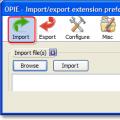 Firefox-ga ma'lumotlarni eksport qiling
Firefox-ga ma'lumotlarni eksport qiling chmod buyrug'i - Foydalanish misollari Bu atama nimani anglatadi?
chmod buyrug'i - Foydalanish misollari Bu atama nimani anglatadi?